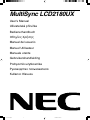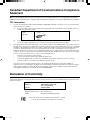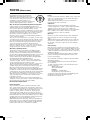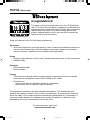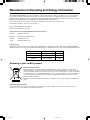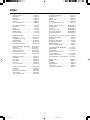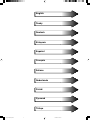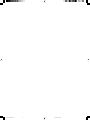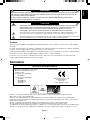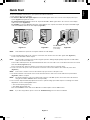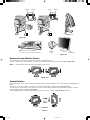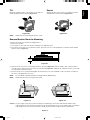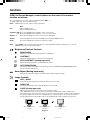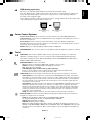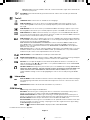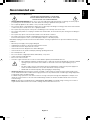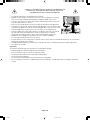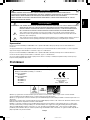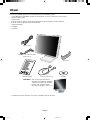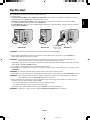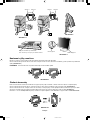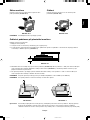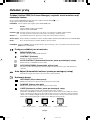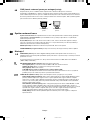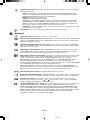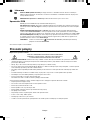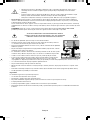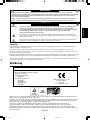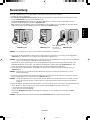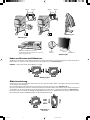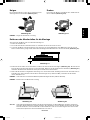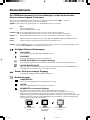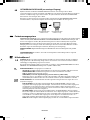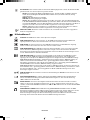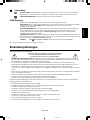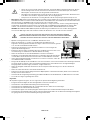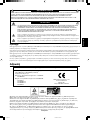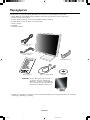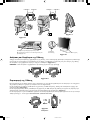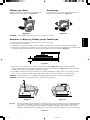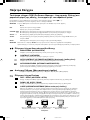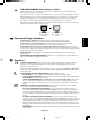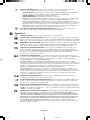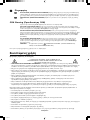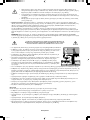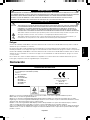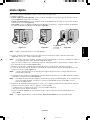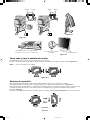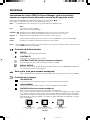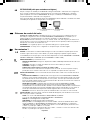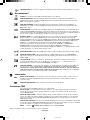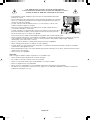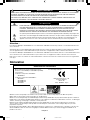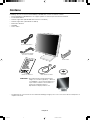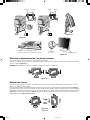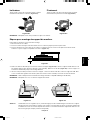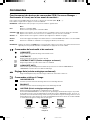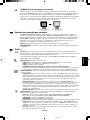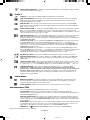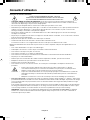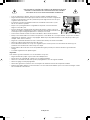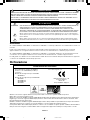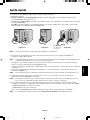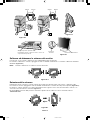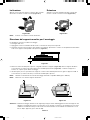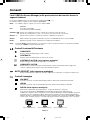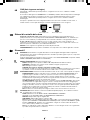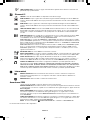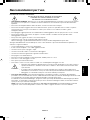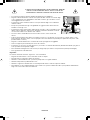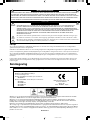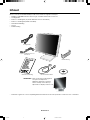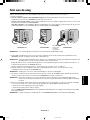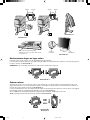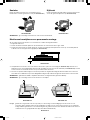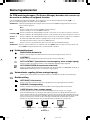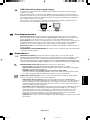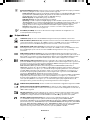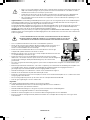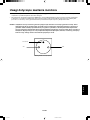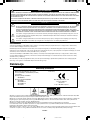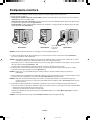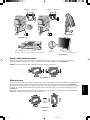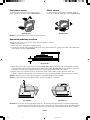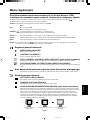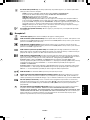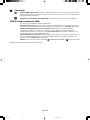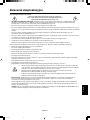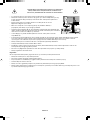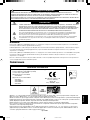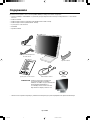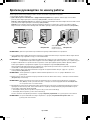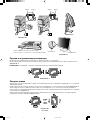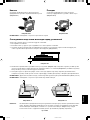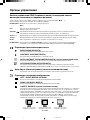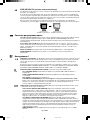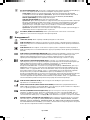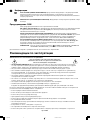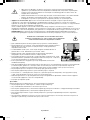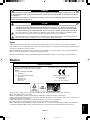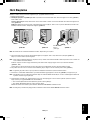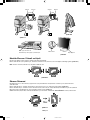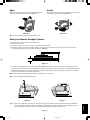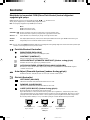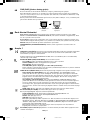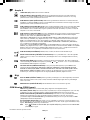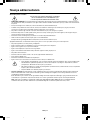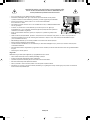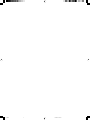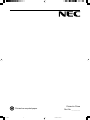NEC MultiSync® LCD2180UX Le manuel du propriétaire
- Catégorie
- Téléviseurs
- Taper
- Le manuel du propriétaire
Ce manuel convient également à
La page charge ...
La page charge ...
La page charge ...
La page charge ...
La page charge ...
La page charge ...

English
âesky
Deutsch
Ελληνικά
Español
Français
Italiano
Nederlands
Polski
Русский
Türkçe
01b_XChapterOpener 15/06/2005, 16:371
La page charge ...
La page charge ...
La page charge ...
La page charge ...
La page charge ...
La page charge ...
La page charge ...
La page charge ...
La page charge ...
La page charge ...
La page charge ...
La page charge ...
La page charge ...
La page charge ...
La page charge ...
La page charge ...
La page charge ...
La page charge ...
La page charge ...
La page charge ...
La page charge ...
La page charge ...
La page charge ...
La page charge ...
La page charge ...
La page charge ...
La page charge ...
La page charge ...
La page charge ...
La page charge ...
La page charge ...
La page charge ...
La page charge ...
La page charge ...
La page charge ...
La page charge ...
La page charge ...
La page charge ...
La page charge ...
La page charge ...
La page charge ...
La page charge ...
La page charge ...
La page charge ...
La page charge ...
La page charge ...
La page charge ...
La page charge ...
La page charge ...
La page charge ...
La page charge ...

Français
Français-1
AVERTISSEMENT
ATTENTION
ATTENTION: POUR RÉDUIRE LES RISQUES D’ÉLECTROCUTION, VÉRIFIEZ QUE LE CORDON D’ALIMENTATION
EST BIEN DÉBRANCHÉ DE LA PRISE MURALE. POUR SUPPRIMER TOUTE ALIMENTATION DE
L’APPAREIL, DÉCONNECTEZ LE CORDON D’ALIMENTATION DE LA PRISE SECTEUR. NE PAS
ENLEVER LE COUVERCLE (OU L’ARRIÈRE). VOUS NE POUVEZ RÉPARER AUCUNE PIÈCE INTERNE.
CONFIEZ TOUS LES TRAVAUX DE DÉPANNAGE À DU PERSONNEL TECHNIQUE QUALIFIÉ.
Ce symbole prévient l’utilisateur qu’une tension non isolée dans l’appareil peut être suffisante pour provoquer une
électrocution. Il est donc dangereux d’établir le moindre contact avec une pièce située à l’intérieur de cet appareil.
Ce symbole prévient l’utilisateur que des documents importants sur l’utilisation et le dépannage de cet
appareil sont fournis avec celui-ci. Ils doivent donc être lus attentivement pour éviter tout problème.
Attention :
Pour utiliser le MultiSync LCD2180UX avec une alimentation 220-240V CA en Europe, utilisez le cordon d’alimentation livré
avec le moniteur.
Au Royaume Uni, un cordon d’alimentation approuvé BS avec prise moulée est équipé d’un fusible noir (5 A) installé pour l’utilisation
avec cet équipement. Si le cordon d’alimentation n’a pas été livré avec cet équipement, veuillez contacter votre fournisseur.
Pour utiliser le MultiSync LCD2180UX avec une alimentation 220-240V CA en Australie, utilisez le cordon d’alimentation livré
avec le moniteur. Si le cordon d’alimentation n’a pas été livré avec cet équipement, veuillez contacter votre fournisseur.
Dans tous les autres cas, utilisez un cordon d’alimentation conforme aux normes de sécurité et à la tension en vigueur dans
votre pays.
POUR ÉVITER LES RISQUES D’INCENDIE OU D’ÉLECTROCUTION, N’EXPOSEZ PAS L’APPAREIL À LA PLUIE OU À
L’HUMIDITÉ. DE MÊME, N’UTILISEZ PAS LA PRISE POLARISÉE DE CET APPAREIL AVEC UNE RALLONGE OU
D’AUTRES PRISES SI ELLES NE PEUVENT ÊTRE TOTALEMENT ENFONCÉES.
N’OUVREZ PAS LE BOÎTIER CAR IL CONTIENT DES COMPOSANTS À HAUTE TENSION. CONFIEZ TOUS LES
TRAVAUX DE DÉPANNAGE À DU PERSONNEL TECHNIQUE QUALIFIÉ.
Déclaration
Déclaration du constructeur
Nous certifions par le présent document que le
moniteur couleur MultiSync LCD2180UX (L213E9)
est conforme à
La directive européenne 73/23/EEC :
– EN 60950-1
La directive européenne 89/336/EEC :
– EN 55022
– EN 61000-3-2
– EN 61000-3-3
– EN 55024
sous la marque suivante :
NEC Display Solutions, Ltd.
4-13-23, Shibaura,
Minato-Ku
Tokyo 108-0023, Japon
Windows est une marque déposée de Microsoft Corporation. NEC est une marque déposée de NEC Corporation.
ENERGY STAR est une marque commerciale déposée aux États-Unis.
OmniColor est une marque déposée de NEC Display Solutions Europe GmbH dans les pays de l’Union Européenne et en Suisse.
ErgoDesign est une marque de NEC Display Solutions, Ltd. en Autriche, au Bénélux, au Danemark, en France, en Allemagne,
en Italie, en Norvège, en Espagne, en Suède, et au Royaume-Uni.
NaViSet est une marque de NEC Display Solutions Europe GmbH dans les pays de l’Union Européenne et en Suisse.
Tous les autres noms de marques et de produits sont des marques commerciales ou des marques déposées par leurs
propriétaires respectifs.
En tant que partenaire d’ENERGY STA R
®
, NEC Display Solutions of America, Inc. a déterminé que ce produit se conforme aux
directives d’ENERGY STAR sur l’efficacité énergétique. L’emblème ENERGY STA R n’a pas valeur d’engagement d’EPA sur un
produit ou un service.
06_French 15/06/2005, 16:381

Français-2
Contenu
L’emballage* de votre nouveau moniteur MultiSync LCD NEC doit contenir les éléments suivants :
• Moniteur MultiSync LCD2180UX avec un support ajustable en inclinaison/pivotement/rotation/hauteur
• Cordon d’alimentation
• Câble de signal vidéo (Mini D-SUB mâle 15 broches vers DVI-A)
• Câble de signal vidéo (câble DVI-D vers DVI-D)
• Manuel de l’utilisateur
• CD-ROM
• Cache-câbles
Cordon d’alimentation
Manuel de l’utilisateur Câble DVI-D vers DVI-D CD-ROM
Cache-câbles
Câble mini D-SUB mâle
15 broches vers DVI-A
*
N’oubliez pas de conserver la boîte et le matériel d’emballage d’origine pour le cas où vous seriez amené à transporter ou
expédier le moniteur.
REMARQUE : Des haut-parleurs peuvent également être
intégrés à ce moniteur (optionnel) : « Barre de
sons MultiSync ». Pour toute information à ce
sujet, veuillez contacter votre revendeur ou
visiter notre site Web à l’adresse
http://www.nec-display-solutions.com
06_French 15/06/2005, 16:382

Français
Français-3
Mise en marche rapide
Pour connecter le moniteur MultiSync LCD à votre système, conformez-vous aux instructions suivantes :
1. Éteignez votre ordinateur.
2. Pour un PC ou un Mac équipé d’une sortie numérique DVI : Branchez le câble signal DVI au connecteur de la carte
graphique de votre système (Figure A.1). Serrez toutes les vis.
Pour un PC équipé d’une sortie analogique : Branchez le câble de signal mini-connecteur D-SUB à 15 broches vers
DVI-A sur le connecteur de la carte graphique de votre système (Figure A.2).
Pour un MAC : Connectez à l’ordinateur l’adaptateur de câble MultiSync pour Macintosh, puis branchez à l’adaptateur le
mini-connecteur D-SUB à 15 broches (Figure B.1).
REMARQUE : Certains systèmes Macintosh n’ont pas besoin d’adaptateur de câble.
3. Connectez le câble signal DVI au connecteur situé à l’arrière du moniteur. Mettez en place le câble de signal vidéo
(Figure C.1). Ne connectez pas simultanément le VGA et le DVI à l’entrée INPUT 2.
REMARQUE : Une mauvaise connexion des câbles risque de provoquer une panne, d’endommager des composants, de
nuire à la qualité d’affichage du module LCD ou encore de réduire la durée de vie du module.
Rassemblez les câbles et conservez-les dans le support avec le cache-câbles. Il est possible d’attacher le cache-câbles
sur le côté avant ou arrière du support inclinable (Figures C.1 et C.2).
Vérifiez l’inclinaison, l’élévation et l’abaissement de l’écran du moniteur lorsque vous manipulez les câbles.
4. Connectez une extrémité du cordon d’alimentation à l’arrière du moniteur et l’autre à la prise de courant (Figure C.1).
REMARQUE : Veuillez vous reporter à la section Attention de ce manuel pour le choix d’un cordon d’alimentation CA adapté.
5. L’interrupteur de vacances situé sur le côté gauche du moniteur doit être allumé. Allumez le moniteur avec le bouton
d’alimentation situé à l’avant (Figure D.1) ainsi que l’ordinateur.
REMARQUE : L’interrupteur de vacances est un véritable interrupteur marche/arrêt. Si cet interrupteur est en position arrêt, il
est impossible d’allumer le moniteur avec le bouton situé à l’avant. Veuillez NE PAS allumer et éteindre le
moniteur répétitivement.
6. Le réglage automatique sans intervention applique automatiquement au moniteur, pour la plupart des résolutions, les
paramètres optimaux en fonction de la configuration initiale. Pour des réglages supplémentaires, utilisez les commandes
OSM suivantes :
• Contraste Auto. (entrée analogique seulement)
• Réglage Auto. (entrée analogique seulement)
Vous trouverez une description complète de ces commandes OSM à la section Commandes de ce manuel.
REMARQUE : Si vous rencontrez des problèmes, veuillez vous reporter à la section Résolution des problèmes du présent
manuel.
Figure A.1 Figure B.1
Adaptateur de câble
pour Macintosh
(non inclus)
Figure A.2
06_French 15/06/2005, 16:383

Français-4
Figure C.1
Figure C.2
Figure D.1
Figure RL.1
INPUT2
INPUT1
Interrupteur
de vacances
Bouton d’alimentation
Connexion pour produit NEC en option.
N’utilisez cette prise que sur indication explicite.
INPUT2
INPUT1
Élévation et abaissement de l’écran du moniteur
Le moniteur peut être levé ou abaissé en mode Portrait ou Paysage.
Pour élever ou abaisser l’écran, placez les mains de chaque côté du moniteur et élevez ou abaissez ce dernier à la hauteur
qui vous convient (Figure RL.1).
REMARQUE : Manipulez l’écran avec précaution lorsque vous l’élevez ou l’abaissez.
Rotation de l’écran
Avant de pouvoir effectuer une rotation, l’écran doit être élevé au niveau maximum de manière à éviter tout choc contre le
bureau ou tout pincement des doigts.
Pour élever l’écran, placez les mains de chaque côté du moniteur et élevez ce dernier jusqu’à la hauteur maximum (Figure RL.1).
Pour faire tourner l’écran, placez les mains de chaque côté du moniteur et faites tourner ce dernier dans le sens des aiguilles
d’une montre de la position Paysage à la position Portrait ou dans le sens inverse de la position Portrait à la position Paysage
(Figure R.1). Pour faire passer le menu OSM de la position Paysage à Portrait ou inversement, reportez-vous à la section
Commandes, fonction ROTATION DE L’OSM.
Figure R.1
06_French 15/06/2005, 16:384

Français
Français-5
Inclinaison
Tenez le haut et le bas de l’écran du moniteur et ajustez
manuellement l’inclinaison souhaitée (Figure TS.1).
Figure TS.1
Figure S.1
Pivotement
Tenez les deux côtés de l’écran du moniteur et ajustez
manuellement le pivotement souhaité (Figure TS.2).
REMARQUE : Manipulez l’écran avec précaution lorsque vous l’inclinez.
Dépose pour montage du support du moniteur
Pour préparer le moniteur en vue d’un autre montage :
1. Déconnectez tous les câbles.
2. Placez les mains de chaque côté du moniteur et levez ce dernier jusqu’à la position la plus haute.
3. Placez le moniteur face vers le bas sur une surface non abrasive. Placez l’écran sur une plate-forme de 29 mm de
manière à ce que le support soit parallèle à la surface (Figure S.1).
4. Retirez les deux vis du haut qui connectent le moniteur au support (Figure S.2). Tournez le support de 180° dans le sens
des aiguilles d’une montre (deux clics doivent se faire entendre). Retirez les vis du bas (Figure S.3) et ôtez le support. Le
moniteur est maintenant prêt pour un montage différent.
5. Inversez cette procédure pour fixer à nouveau le support : revissez les deux vis du bas, tournez le support de 180° dans
le sens contraire des aiguilles d’une montre (deux clics doivent se faire entendre) et revissez les deux vis du haut.
REMARQUE : Utilisez uniquement une méthode de montage alternative compatible VESA (pas de 100 mm).
REMARQUE : Manipulez avec soin, en retirant le support du moniteur.
Figure S.2
Attention : Veuillez utiliser les vis originales (4 vis ) lors du montage pour éviter d’endommager le moniteur et le support.
Afin de respecter les prescriptions relatives à la sécurité, le moniteur doit être monté sur un bras garantissant
la stabilité nécessaire en fonction du poids du moniteur. Le moniteur LCD doit être uniquement utilisé avec un
bras homologué (par exemple, portant la marque GS).
29 mm
Figure TS.2
Figure S.3
06_French 15/06/2005, 16:385

Français-6
Commandes
Fonctionnement des boutons de commandes OSM (On-screen Manager –
Gestionnaire à l’écran) sur la face avant du moniteur :
Pour accéder au menu OSM, appuyez sur l’un de ces boutons de commande (EXIT, , , –, +).
Pour modifier le signal d’entrée, appuyez sur le bouton SELECT.
REMARQUE : OSM doit être fermé pour que vous puissiez modifier le signal d’entrée.
REMARQUE : Quand vous appuyez sur RESET dans le menu principal ou dans un sous-menu, une fenêtre d’avertissement
apparaît pour vous permettre d’annuler la réinitialisation en appuyant sur le bouton EXIT.
Commandes de luminosité et de contraste
LUMINOSITÉ
Règle la luminosité globale de l’image et du fond de l’écran.
CONTRASTE
Règle la luminosité de l’image en fonction du fond.
CONTRASTE AUTO. (Entrée analogique seulement)
Règle l’image affichée pour des entrées vidéo non standard.
LUMINOSITÉ AUTO.
Cette fonction règle automatiquement la luminosité pour assurer les meilleurs CONTRASTE et
LUMINOSITÉ en fonction de la zone blanche d’affichage.
Réglage Auto (entrée analogique seulement)
Règle automatiquement la position de l’image, la dimension horizontale et la finesse.
Commandes relatives à l’image
GAUCHE/DROITE
Contrôle la position horizontale de l’image dans la zone d’affichage du LCD.
BAS/HAUT
Contrôle la position verticale de l’image dans la zone d’affichage du LCD.
HAUTEUR (Entrée analogique uniquement)
Règle la largeur par l’augmentation ou la diminution de ce paramètre.
Si la fonction REGLAGE AUTO. ne vous donne pas un paramétrage satisfaisant de l’image, il est possible
de procéder à une mise au point supplémentaire à l’aide de la fonction HAUTEUR (molette). Pour cela, on
peut utiliser un test du motif de moirage. Cette fonction peut modifier la largeur de l’image. Utilisez le menu
Gauche/Droite pour centrer l’image sur l’écran. Une HAUTEUR mal étalonnée donne un résultat semblable
à celui du dessin de gauche. L’image doit être homogène.
Menu
Quitte les commandes OSM.
Revient au menu principal des commandes OSM.
Déplace vers la gauche ou vers la droite la zone en surbrillance pour le choix des menus de commande.
Déplace vers le haut ou vers le bas la zone en surbrillance pour le choix des commandes.
Déplace la barre vers la gauche ou la droite pour augmenter ou diminuer le réglage.
Fonction de réglage automatique active. Entrée dans les commandes OSM. Entrée dans le sous-menu OSM.
Ramène la commande en surbrillance à son réglage par défaut (sortie d’usine).
EXIT
CONTROL
/
ADJUST - / +
SELECT
RESET
Valeur de HAUTEUR
incorrecte.
Valeur de HAUTEUR
améliorée.
Valeur de HAUTEUR
correcte.
06_French 15/06/2005, 16:386

Français
Français-7
FINESSE (Entrée analogique uniquement)
Améliore le point, la clarté et la stabilité de l’image par augmentation ou diminution de ce paramètre.
Si la fonction RÉGLAGE AUTO. et la fonction HAUTEUR ne vous donnent pas un paramétrage satisfaisant
de l’image, il est possible de procéder à une mise au point fine à l’aide de la fonction FINESSE. Cette
fonction améliore le point, la clarté et la stabilité de l’image par augmentation ou diminution de ce paramètre.
Pour cela, on peut utiliser un test du motif de moirage. Une finesse mal étalonnée donne un résultat
semblable à celui du dessin de gauche. L’image doit être homogène.
Systèmes de contrôle des couleurs
Systèmes de contrôle des couleurs : Six préréglages des couleurs vous permettent de régler les
couleurs à votre guise (les préréglages sRGB, NATIVE et PROGRAMMABLE sont des standards et ne
peuvent pas être modifiés). La température des couleurs augmente ou diminue dans chaque préréglage.
R,J,V,C,B,M,S : Augmente ou diminue le Rouge, le Jaune, le Vert, le Cyan, le Bleu, le Magenta et la
Saturation selon ce qui est sélectionné. Le changement de couleur apparaît à l’écran et le sens
(augmentation ou diminution) est indiqué par les barres de couleur.
NATIVE : Réglage d’origine présenté par le panneau LCD et que l’on ne peut modifier.
PROGRAMMABLE : Le ton des couleurs, qui a été réglé à l’aide de l’application logicielle téléchargée, a
été appliqué.
Outils 1
NETTETÉ : Cette fonction permet de conserver numériquement la netteté de l’image dans toutes les
résolutions. Elle est réglable de façon continue afin d’obtenir, à votre gré, une image distincte ou plus floue.
Elle est réglée de manière indépendante par différentes résolutions.
Le nombre d’étapes de réglages varie selon que le mode ÉTENDU est ARRÊT, PLEIN ou ASPECT
(1600 x 1200 est en mode ARRÊT).
MODE ÉTENDU : Règle la méthode de zoom.
COMPLET : La taille de l’image est agrandie à 1600 x 1200, quelle que soit la résolution.
PLEIN : L’image est agrandie sans modification des proportions.
ASPECT : L’image n’est pas agrandie.
PERSONNALISÉ (entrée numérique et résolution de 1600 x 1200 uniquement) :
Sélectionnez l’un des neuf taux d’expansion. Dans ce mode la résolution peut être basse et l’écran peut
présenter des zones vides. Ce mode est destiné à être utilisé avec des cartes graphiques spéciales.
DÉTECTION VIDÉO : Sélectionne la méthode de détection de la vidéo lorsque plusieurs ordinateurs se
trouvent connectés.
1ER DÉTECTÉ : L’entrée vidéo doit être commutée en mode « 1ER DÉTECTÉ ». S’il n’existe pas de
signal d’entrée vidéo, le moniteur recherche un signal vidéo sur l’autre port d’entrée vidéo. Si le signal
vidéo est présent sur l’autre port, le moniteur bascule automatiquement le port d’entrée vidéo vers la
nouvelle source vidéo détectée. Le moniteur ne recherchera pas d’autre signal vidéo tant que la
source vidéo actuelle sera présente.
DERNIER DÉTECTÉ : L’entrée vidéo doit être commutée en mode « DERNIER DÉTECTÉ ».
Si le moniteur affiche un signal de la source actuelle et qu’une nouvelle source vidéo lui est fournie, le
moniteur bascule automatiquement vers cette nouvelle source vidéo. S’il n’existe pas de signal
d’entrée vidéo, le moniteur recherche un signal vidéo sur l’autre port d’entrée vidéo. Si le signal vidéo
est présent sur l’autre port, le moniteur bascule automatiquement le port d’entrée vidéo vers la
nouvelle source vidéo détectée.
PAS DE PRIORITÉ : Tant qu’il n’est pas allumé, le moniteur ne vérifie pas l’autre port d’entrée vidéo.
SÉLECTION DVI : Cette fonction sélectionne le mode d’entrée DVI (INPUT 1). L’ordinateur doit être
redémarré après modification de la sélection DVI.
AUTO : Avec l’utilisation d’un câble DVI-D vers DVI-D, SÉLECTION DVI est NUMÉRIQUE.
Avec l’utilisation d’un câble D-SUB vers DVI-A, SÉLECTION DVI est ANALOGIQUE.
NUMÉRIQUE : L’entrée numérique DVI est disponible.
ANALOGIQUE : L’entrée analogique DVI est disponible.
Remarque : Pour un MAC muni d’une sortie numérique : Avant de mettre en marche le MAC, le mode
NUMÉRIQUE doit être sélectionné pour l’entrée DVI, à l’aide de l’option « SÉLECTION DVI » de
l’OSM, et ce, en pressant le bouton « SELECT » puis le bouton « CONTROL » lorsque le câble du
signal DVI est raccordé à la prise DVI-I (Entrée1) du moniteur. Dans le cas contraire, le MAC ne se
mettra pas en marche.
Remarque : Cette fonction peut être indisponible selon le PC et la carte vidéo utilisés ou lorsqu’un
autre câble de signal vidéo est connecté.
Valeur de FINESSE
incorrecte.
Valeur de FINESSE
correcte.
06_French 15/06/2005, 16:387

Français-8
ARRÊT PROGRAMMATEUR : Le moniteur s’éteint automatiquement au bout du laps de temps prédéfini
par l’utilisateur à l’aide de cette option.
Outils 2
LANGUE : Les menus des commandes OSM sont disponibles en sept langues.
OSM GAUCHE/DROITE : Vous pouvez choisir l’emplacement sur l’écran de la fenêtre de commandes
OSM. En choisissant Position de l’OSM, vous pouvez régler manuellement la position du menu de
commandes OSM : gauche ou droite.
OSM BAS/HAUT : Vous pouvez choisir l’emplacement sur l’écran de la fenêtre de commandes OSM.
En choisissant Position de l’OSM, vous pouvez régler manuellement la position du menu de commandes
OSM : en bas ou en haut.
EXTINCTION DE L’OSM : Le menu des commandes OSM reste à l’écran aussi longtemps qu’il est utilisé.
Dans le sous-menu Extinction de l’OSM, vous pouvez choisir la durée d’attente du moniteur entre la
dernière pression de touche et l’extinction du menu des commandes OSM. Les choix prédéfinis sont situés
entre 10 et 120 secondes, par pas de 5 secondes.
VERROUILLAGE OSM : Cette commande bloque totalement l’accès à toutes les fonctions de commande
OSM. Toute tentative d’activation des commandes OSM, lorsque ce dernier est en mode verrouillé,
provoque l’apparition d’un écran informant que les commandes OSM sont verrouillées. Il existe deux types
de VERROUILLAGE OSM :
VERROUILLAGE OSM avec les commandes LUMINOSITÉ et CONTRASTE : Pour activer la fonction de
verrouillage OSM, appuyez sur le bouton SÉLECTION, puis sur la touche « + » et maintenez-les
simultanément enfoncés. Pour désactiver le verrouillage OSM, appuyez sur le bouton SÉLECTION, puis
sur la touche « + » et maintenez-les simultanément enfoncés. Il est possible de régler CONTRASTE et
LUMINOSITÉ en mode verrouillé.
VERROUILLAGE OSM sans commande : Pour activer la fonction de verrouillage OSM, appuyez sur le
bouton SÉLECTION, puis sur la touche « > » et maintenez-les simultanément enfoncés. Pour désactiver le
verrouillage OSM, appuyez sur le bouton SÉLECTION, puis sur la touche « > » et maintenez-les
simultanément enfoncés. Aucune commande ne peut être réglée en mode verrouillé.
ROTATION DE L’OSM : Pour faire passer OSM du mode Paysage en mode Portrait et inversement.
NOTIFICAT. RÉSOLUTION : La résolution optimale est de 1600 x 1200. Le choix de l’option MARCHE
provoque l’affichage après 30 secondes d’un message vous avertissant que la résolution n’est pas à
1600 x 1200.
TOUCHE DE RACCOURCI : Vous pouvez régler directement la luminosité et le contraste. Lorsque cette
fonction est activée, et que le menu OSM est désactivé, vous pouvez régler la luminosité avec
ou et
le contraste avec + ou -. Le menu OSM par défaut est accessible à l’aide du bouton EXIT.
PRÉRÉGLAGE USINE : Cette option vous permet de réinitialiser toutes les commandes OSM
(LUMINOSITE, CONTRASTE, IMAGE, SYSTEMES DE CONTROLE DES COULEURS, NETTETE,
MODE ETENDU, PROGRAMMATEUR ARRÊT, GAUCHE/DROITE OSM, BAS/HAUT OSM, EXTINCTION
DE L’OSM, MODE D’ AFFICHAGE) en les ramenant à leurs réglages sortie d’usine. Il est possible de
réinitialiser individuellement des réglages en mettant la commande concernée en surbrillance et en
appuyant sur le bouton RESET.
Informations
MODE D’AFFICHAGE : Fournit des informations sur la résolution d’affichage actuelle ainsi que des
données techniques comprenant le préréglage de résolution utilisé et les fréquences horizontale et
verticale. Augmente ou diminue la résolution actuelle.
INFOS MONITEUR : Indique le nom du modèle et les numéros de série de votre moniteur.
Avertissements OSM
Les menus Avertissements OSM disparaissent avec le bouton Exit.
PAS DE SIGNAL : Cette fonction vous avertit lorsque aucun signal horizontal ou vertical de
synchronisation n’est présent. Après la mise sous tension ou en cas de changement du signal d’entrée, la
fenêtre Pas de signal s’affiche.
NOTIFICAT. RÉSOLUTION : Cette fonction vous avertit de l’utilisation en résolution optimisée. Après la
mise sous tension, ou en cas de changement du signal d’entrée, ou si le signal vidéo ne possède pas la
résolution appropriée, la fenêtre Notificat. Résolution s’affiche. Cette fonction peut être désactivée dans
le menu OUTILS.
HORS LIMITE : Cette fonction affiche un conseil sur la résolution optimisée et le taux de rafraîchissement
recommandés. Après la mise sous tension ou en cas de modification du signal d’entrée ou encore si le
signal vidéo ne possède pas la résolution appropriée, le menu Hors limites s’affiche.
REMARQUE : Si
CHANGER D’ENTREE DVI s’affiche, basculez vers SELECTION DVI.
Reportez-vous à l’Annexe pour le menu Avancé.
06_French 15/06/2005, 16:388

Français
Français-9
Conseils d’utilisation
Consignes de sécurité et d’entretien
POUR UN FONCTIONNEMENT OPTIMAL, VEUILLEZ
RESPECTER LES INDICATIONS SUIVANTES SUR LE RÉGLAGE
ET L’UTILISATION DU MONITEUR COULEUR MULTISYNC LCD :
• N’OUVREZ JAMAIS LE BOÎTIER DU MONITEUR. Aucune pièce interne ne peut être réparée par l’utilisateur et
l’ouverture ou la dépose des capots peuvent vous exposer à des risques d’électrocution ou autres. Confiez toutes les
interventions de dépannage à un personnel technique qualifié.
• Ne renversez pas de liquides dans le moniteur et ne l’utilisez pas près d’une source d’eau.
• N’introduisez pas d’objets de quelque nature que ce soit dans les fentes du boîtier car ces objets pourraient toucher des
endroits sous tension dangereuse, ce qui peut provoquer des blessures, voire être fatal, ou peut occasionner une
décharge électrique, un incendie ou une panne de l’appareil.
• Ne placez pas d’objets lourds sur le cordon d’alimentation. Un cordon endommagé peut occasionner une décharge
électrique ou un incendie.
• Ne placez pas cet appareil sur un chariot, un support ou une table inclinés ou instables, car en cas de chute, le moniteur
peut être sérieusement endommagé.
• Ne placez aucun objet sur le moniteur et ne l’utilisez pas en extérieur.
• L’intérieur du tube fluorescent situé dans le moniteur LCD contient du mercure.
Conformez-vous aux lois ou à la réglementation de votre localité pour vous débarrasser de ce tube.
Débranchez immédiatement le moniteur de la prise murale et confiez la réparation à du personnel qualifié dans les cas
suivants :
• Si le cordon d’alimentation ou la prise sont endommagés.
• Si du liquide a été renversé ou si des objets sont tombés à l’intérieur du moniteur.
• Si le moniteur a été exposé à la pluie ou à de l’eau.
• Si le moniteur est tombé ou si le boîtier est endommagé.
• Si le moniteur ne fonctionne pas normalement tout en étant utilisé conformément aux directives d’utilisation.
• Ne pliez pas le cordon d’alimentation.
• N’utilisez pas votre moniteur dans des endroits à hautes températures, humides, poussiéreux ou huileux.
• Manipulez le moniteur avec précaution dans le cas de bris de verre.
• N’obstruez pas les aérations du moniteur.
• Si le moniteur est cassé ou si du verre est brisé, ne touchez pas le cristal liquide, et manipulez le moniteur avec
précaution.
• Prévoyez une aération suffisante autour du moniteur pour que la chaleur puisse se dissiper
correctement. N’obstruez pas les ouvertures de ventilation et ne placez pas le moniteur près d’un
radiateur ou d’une autre source de chaleur. Ne posez rien sur le moniteur.
• La prise du cordon d’alimentation est le moyen principal par lequel on doit débrancher le système de
l’alimentation électrique. Le moniteur doit être installé à proximité d’une prise de courant facilement
accessible.
• Manipulez le moniteur avec soin lors de son transport. Conservez l’emballage pour le transport.
• Persistance de l’image : La persistance de l’image se manifeste lorsqu’une image résiduelle ou « fantôme » d’une image
précédemment affichée reste visible sur l’écran. Contrairement aux moniteurs à tube cathodique, la persistance de l’image
sur les moniteurs LCD n’est pas permanente, mais l’on doit éviter d’afficher des images immobiles pendant une longue
période de temps.
Pour remédier à la persistance de l’image, mettez le moniteur hors tension pendant une durée égale à celle de l’affichage
de l’image précédemment affichée. Par exemple, si une image est restée affichée sur l’écran pendant une heure et qu’il
reste une image résiduelle, le moniteur doit être mis hors tension pendant une heure pour effacer l’image.
REMARQUE : Comme pour tous les équipements d’affichage personnels, NEC DISPLAY SOLUTIONS recommande
d’utiliser un économiseur d’écran animé à intervalles réguliers chaque fois que l’écran est en veille, ou d’éteindre le
moniteur lorsqu’il n’est pas utilisé.
ATTENTION
06_French 15/06/2005, 16:389

Français-10
UNE POSITION ET UN RÉGLAGE CORRECTS DU MONITEUR PEUVENT
RÉDUIRE LA FATIGUE DES YEUX, DES ÉPAULES ET DE LA NUQUE.
APPLIQUEZ CE QUI SUIT POUR POSITIONNER LE MONITEUR :
• Pour une performance optimale, laissez le moniteur chauffer pendant 20 minutes.
• Réglez la hauteur du moniteur pour que le haut de l’écran soit au niveau ou légèrement
au-dessous du niveau des yeux. Vos yeux doivent pointer légèrement vers le bas pour
regarder le milieu de l’écran.
• Positionnez le moniteur au minimum à 40 cm et au maximum à 70 cm de vos yeux.
50 cm est la distance optimale.
• Reposez vos yeux régulièrement en regardant un objet situé à au moins 6 mètres.
Clignez souvent des yeux.
• Placez le moniteur à un angle de 90° par rapport aux fenêtres et autres sources de
lumière pour réduire au maximum les reflets et l’éblouissement. Réglez l’inclinaison du
moniteur pour que l’éclairage du plafond ne se reflète pas sur l’écran.
• Si une lumière réfléchie rend la vision de l’écran difficile, utilisez un filtre antireflets.
• Nettoyez le moniteur LCD avec un chiffon sans peluches et non abrasif. Si ce n’est pas suffisant, essuyez avec un chiffon
imprégné d’eau, d’éthanol ou d’alcool isopropylique. N’utilisez pas de produit d’entretien ou de nettoyant pour vitres (par
exemple, acide, alcali ou acétone).
• Réglez les commandes de luminosité et de contraste du moniteur pour améliorer la lisibilité.
• Utilisez un support de documents placé près de l’écran.
• Placez directement devant vous ce que vous regardez le plus souvent (l’écran ou les documents de référence) pour
minimiser les mouvements de la tête lorsque vous tapez.
•Évitez d’afficher des motifs fixes sur l’écran pendant de longues périodes pour éviter la rémanence (persistance de
l’image).
• Consultez régulièrement un ophtalmologiste.
Ergonomie
Pour obtenir l’ergonomie maximale, nous recommandons ce qui suit :
• Réglez la luminosité jusqu’à ce que la trame de fond disparaisse.
• Ne placez pas la commande de contraste sur son réglage maximum.
• Utilisez les commandes de taille et de position préprogrammées avec des signaux standard.
• Utilisez le réglage couleur préprogrammé.
• Utilisez des signaux non entrelacés avec une fréquence de rafraîchissement vertical supérieure à 60 Hz.
• N’utilisez pas du bleu primaire sur un fond sombre car cela rend la lecture difficile et peut occasionner une fatigue oculaire
due à l’insuffisance du contraste.
06_French 15/06/2005, 16:3810
La page charge ...
La page charge ...
La page charge ...
La page charge ...
La page charge ...
La page charge ...
La page charge ...
La page charge ...
La page charge ...
La page charge ...
La page charge ...
La page charge ...
La page charge ...
La page charge ...
La page charge ...
La page charge ...
La page charge ...
La page charge ...
La page charge ...
La page charge ...
La page charge ...
La page charge ...
La page charge ...
La page charge ...
La page charge ...
La page charge ...
La page charge ...
La page charge ...
La page charge ...
La page charge ...
La page charge ...
La page charge ...
La page charge ...
La page charge ...
La page charge ...
La page charge ...
La page charge ...
La page charge ...
La page charge ...
La page charge ...
La page charge ...
La page charge ...
La page charge ...
La page charge ...
La page charge ...
La page charge ...
La page charge ...
La page charge ...
La page charge ...
La page charge ...
La page charge ...
La page charge ...
La page charge ...
La page charge ...
-
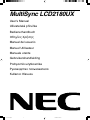 1
1
-
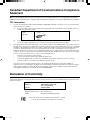 2
2
-
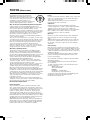 3
3
-
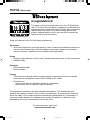 4
4
-
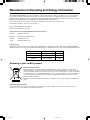 5
5
-
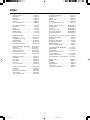 6
6
-
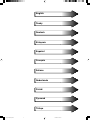 7
7
-
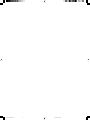 8
8
-
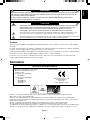 9
9
-
 10
10
-
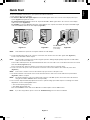 11
11
-
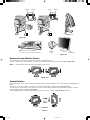 12
12
-
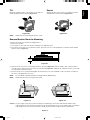 13
13
-
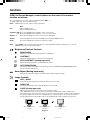 14
14
-
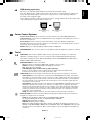 15
15
-
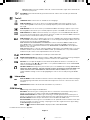 16
16
-
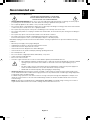 17
17
-
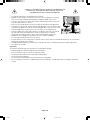 18
18
-
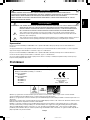 19
19
-
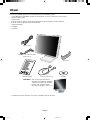 20
20
-
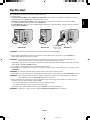 21
21
-
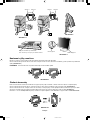 22
22
-
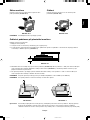 23
23
-
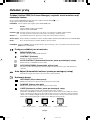 24
24
-
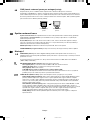 25
25
-
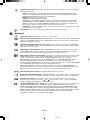 26
26
-
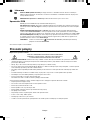 27
27
-
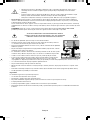 28
28
-
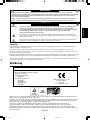 29
29
-
 30
30
-
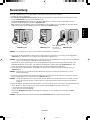 31
31
-
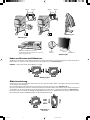 32
32
-
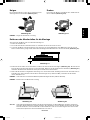 33
33
-
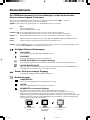 34
34
-
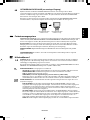 35
35
-
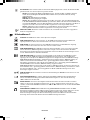 36
36
-
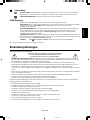 37
37
-
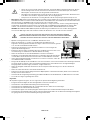 38
38
-
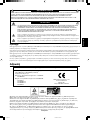 39
39
-
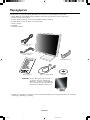 40
40
-
 41
41
-
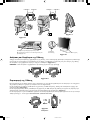 42
42
-
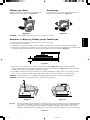 43
43
-
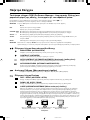 44
44
-
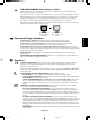 45
45
-
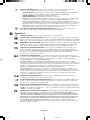 46
46
-
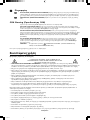 47
47
-
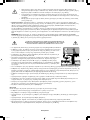 48
48
-
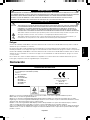 49
49
-
 50
50
-
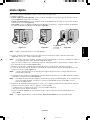 51
51
-
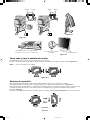 52
52
-
 53
53
-
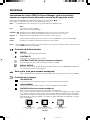 54
54
-
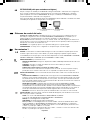 55
55
-
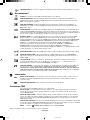 56
56
-
 57
57
-
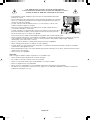 58
58
-
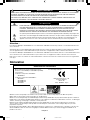 59
59
-
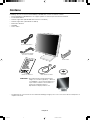 60
60
-
 61
61
-
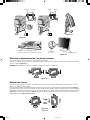 62
62
-
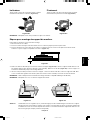 63
63
-
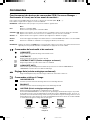 64
64
-
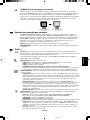 65
65
-
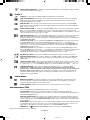 66
66
-
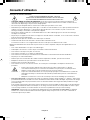 67
67
-
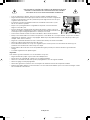 68
68
-
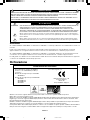 69
69
-
 70
70
-
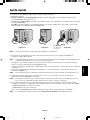 71
71
-
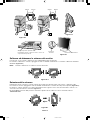 72
72
-
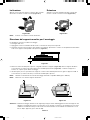 73
73
-
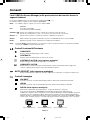 74
74
-
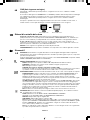 75
75
-
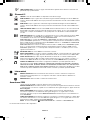 76
76
-
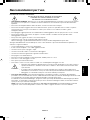 77
77
-
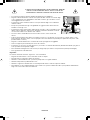 78
78
-
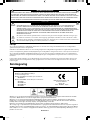 79
79
-
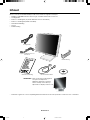 80
80
-
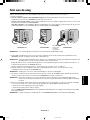 81
81
-
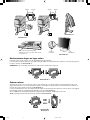 82
82
-
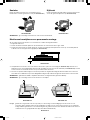 83
83
-
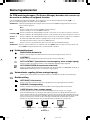 84
84
-
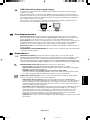 85
85
-
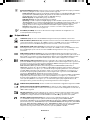 86
86
-
 87
87
-
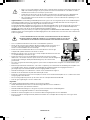 88
88
-
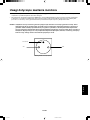 89
89
-
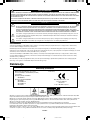 90
90
-
 91
91
-
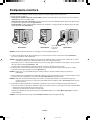 92
92
-
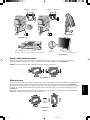 93
93
-
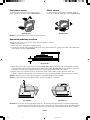 94
94
-
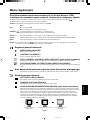 95
95
-
 96
96
-
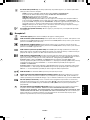 97
97
-
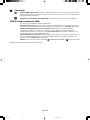 98
98
-
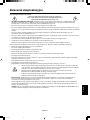 99
99
-
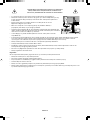 100
100
-
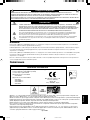 101
101
-
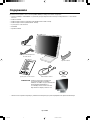 102
102
-
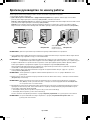 103
103
-
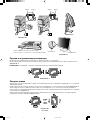 104
104
-
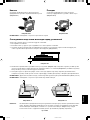 105
105
-
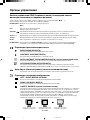 106
106
-
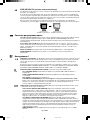 107
107
-
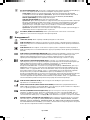 108
108
-
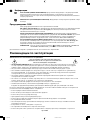 109
109
-
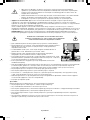 110
110
-
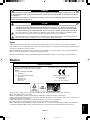 111
111
-
 112
112
-
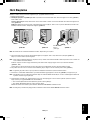 113
113
-
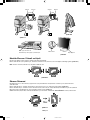 114
114
-
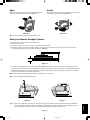 115
115
-
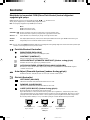 116
116
-
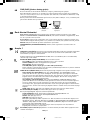 117
117
-
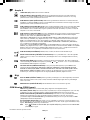 118
118
-
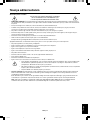 119
119
-
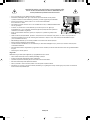 120
120
-
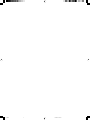 121
121
-
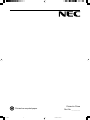 122
122
NEC MultiSync® LCD2180UX Le manuel du propriétaire
- Catégorie
- Téléviseurs
- Taper
- Le manuel du propriétaire
- Ce manuel convient également à
dans d''autres langues
- italiano: NEC MultiSync® LCD2180UX Manuale del proprietario
- English: NEC MultiSync® LCD2180UX Owner's manual
- español: NEC MultiSync® LCD2180UX El manual del propietario
- Deutsch: NEC MultiSync® LCD2180UX Bedienungsanleitung
- русский: NEC MultiSync® LCD2180UX Инструкция по применению
- Nederlands: NEC MultiSync® LCD2180UX de handleiding
- polski: NEC MultiSync® LCD2180UX Instrukcja obsługi
- čeština: NEC MultiSync® LCD2180UX Návod k obsluze
- Türkçe: NEC MultiSync® LCD2180UX El kitabı
Documents connexes
-
NEC MultiSync® LCD1570NX Le manuel du propriétaire
-
NEC MultiSync® LCD1560NX (Black) Manuel utilisateur
-
NEC MultiSync LCD3090WQXi Le manuel du propriétaire
-
NEC MultiSync® LCD2080UXi Le manuel du propriétaire
-
NEC L182R4 Le manuel du propriétaire
-
NEC LCD1501 Manuel utilisateur
-
NEC MultiSync® LCD1990FX Le manuel du propriétaire
-
NEC LCD1760NX Manuel utilisateur
-
NEC MultiSync® LCD1560VM Le manuel du propriétaire
-
NEC MultiSync® LCD1980SXi Le manuel du propriétaire